windows10照片打开方式设置方法 windows10怎么设置照片默认打开方式
更新时间:2024-05-21 15:58:43作者:runxin
由于windows10系统自带有照片查看器工具,因此用户想要浏览电脑里存储的各种图片时,也能够轻松实现,而在windows10电脑安装有多款看图软件的情况下,用户也可以重新设置照片打开方式,那么windows10怎么设置照片默认打开方式呢?今天小编就来教大家windows10照片打开方式设置方法。
具体方法如下:
第一步,在电脑任意位置找到一张图片,点击右键。点击属性。
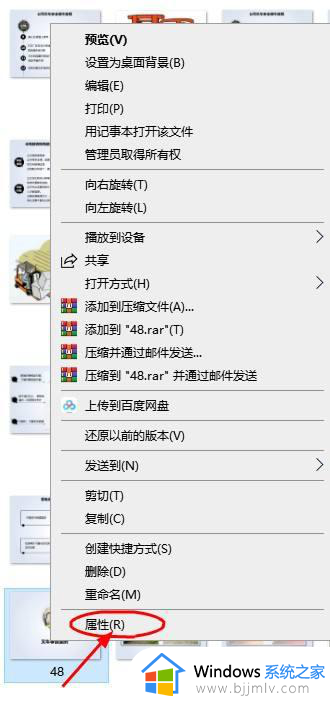
第二步,点击打开方式:“更改”。
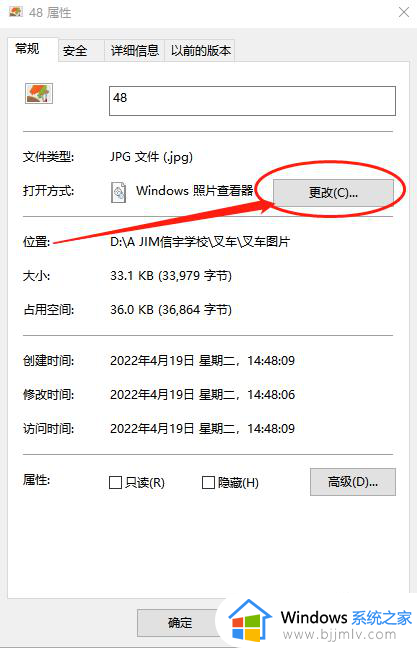
第三步,选择需要设置的默认打开方式即可。
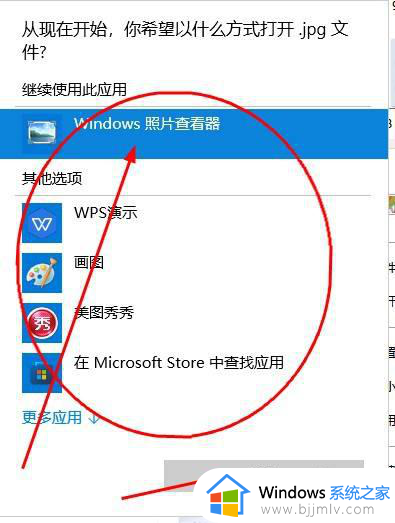
上述就是小编带来的windows10照片打开方式设置方法了,如果有不了解的用户就可以按照小编的方法来进行操作了,相信是可以帮助到一些新用户的。
windows10照片打开方式设置方法 windows10怎么设置照片默认打开方式相关教程
- win10照片默认打开方式设置在哪里 win10图片怎么设置默认打开方式
- windows10设置默认打开方式的步骤 windows10怎么设置默认打开方式
- windows10如何设置pdf默认打开方式 win10怎么设置pdf默认打开方式
- win10怎么设置图片默认打开方式 win10如何设置默认图片打开方式
- win10修改默认图片打开方式设置方法 win10如何更改图片默认打开方式
- win10设置pdf默认打开方式方法 win10怎么设置默认pdf打开方式
- win10怎么设置打开方式为默认?如何设置win10默认打开方式
- win10打开方式怎么设置默认 win10怎样设置默认打开方式
- win10默认图片打开方式怎么改 win10如何设置默认图片打开方式
- win10默认打开方式怎么设置 如何设置win10默认打开方式
- win10如何看是否激活成功?怎么看win10是否激活状态
- win10怎么调语言设置 win10语言设置教程
- win10如何开启数据执行保护模式 win10怎么打开数据执行保护功能
- windows10怎么改文件属性 win10如何修改文件属性
- win10网络适配器驱动未检测到怎么办 win10未检测网络适配器的驱动程序处理方法
- win10的快速启动关闭设置方法 win10系统的快速启动怎么关闭
win10系统教程推荐
- 1 windows10怎么改名字 如何更改Windows10用户名
- 2 win10如何扩大c盘容量 win10怎么扩大c盘空间
- 3 windows10怎么改壁纸 更改win10桌面背景的步骤
- 4 win10显示扬声器未接入设备怎么办 win10电脑显示扬声器未接入处理方法
- 5 win10新建文件夹不见了怎么办 win10系统新建文件夹没有处理方法
- 6 windows10怎么不让电脑锁屏 win10系统如何彻底关掉自动锁屏
- 7 win10无线投屏搜索不到电视怎么办 win10无线投屏搜索不到电视如何处理
- 8 win10怎么备份磁盘的所有东西?win10如何备份磁盘文件数据
- 9 win10怎么把麦克风声音调大 win10如何把麦克风音量调大
- 10 win10看硬盘信息怎么查询 win10在哪里看硬盘信息
win10系统推荐